Photoshop打造暗調(diào)藍(lán)紅色風(fēng)景圖片
時(shí)間:2024-02-05 19:30作者:下載吧人氣:33

本教程介紹暗藍(lán)色風(fēng)景圖片調(diào)色方法。主要是用色相/飽和度來(lái)調(diào)色,調(diào)出主色后需要加強(qiáng)層次和明暗,云彩部分可以根據(jù)自己的喜好裝飾一些光束。
原圖

<點(diǎn)小圖查看大圖>
最終效果

<點(diǎn)小圖查看大圖>
1、打開(kāi)原圖素材,創(chuàng)建色相/飽和度調(diào)整圖層,選擇紅色,用吸管吸取山脈的顏色調(diào)整,參數(shù)設(shè)置如圖1,選擇青色用吸管吸取天空顏色再調(diào)整,參數(shù)設(shè)置如圖2,效果如圖3。
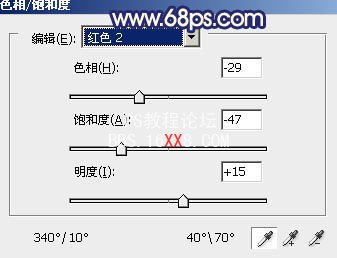
<圖1>

<圖2>
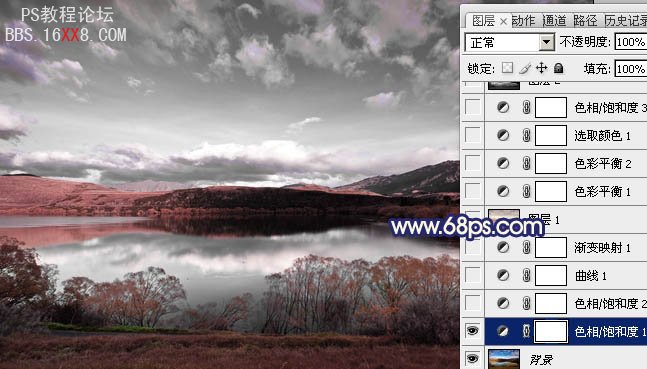
<圖3>
2、創(chuàng)建色相/飽和度調(diào)整圖層,選擇藍(lán)色,用吸管吸取頂部云彩色調(diào)調(diào)整,參數(shù)設(shè)置如圖4,效果如圖5。
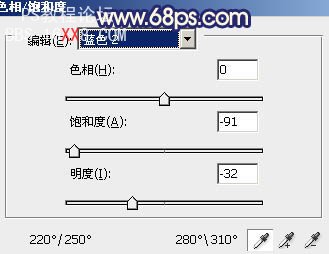
<圖4>

<圖5>
3、創(chuàng)建曲線調(diào)整圖層,對(duì)RGB及藍(lán)色調(diào)整,參數(shù)設(shè)置如圖6,效果如圖7。
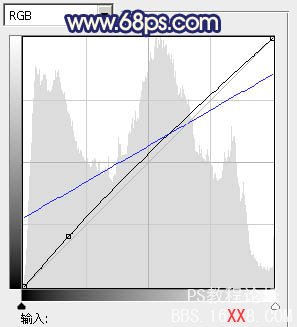
<圖6>
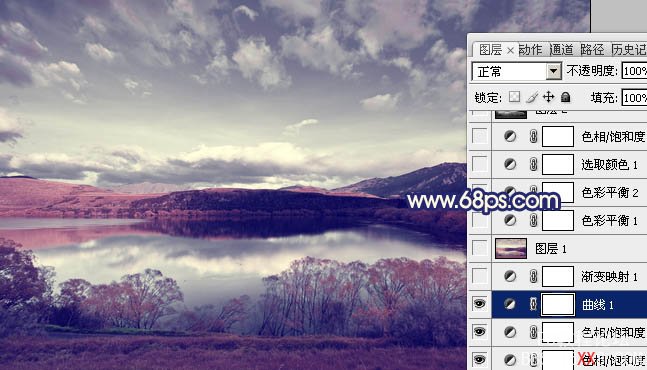
<圖7>
4、創(chuàng)建漸變映射調(diào)整圖層,顏色設(shè)置如圖8,確定后把圖層混合模式改為“柔光”,效果如圖9。
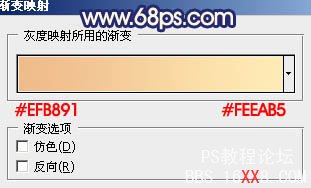
<圖8>
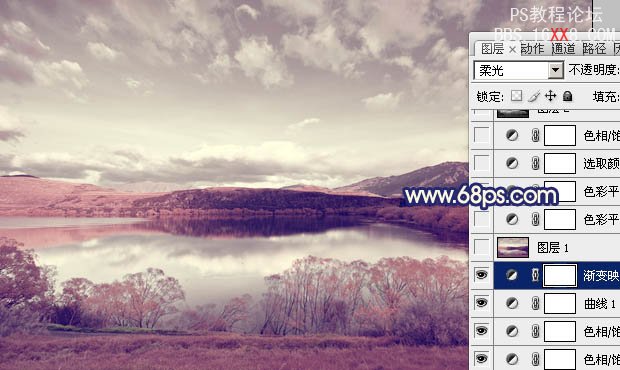
<圖9>
5、新建一個(gè)圖層,按Ctrl + Alt + Shift + E 蓋印圖層。圖層混合模式改為“正片疊底”,不透明度改為:30%,效果如下圖。

<圖10>
6、創(chuàng)建色彩平衡調(diào)整圖層,陰影、中間調(diào)、高光進(jìn)行調(diào)整,參數(shù)設(shè)置如圖11 - 13,效果如圖14。
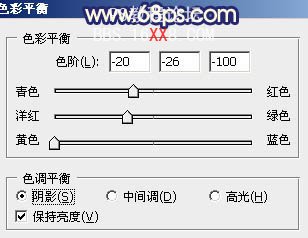
<圖11>
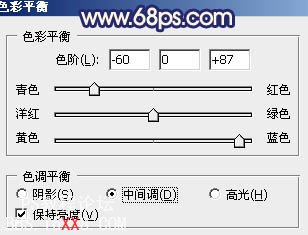
<圖12>
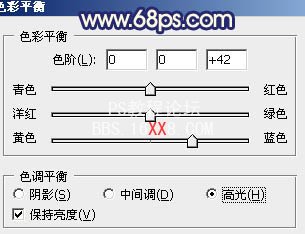
<圖13>

<圖14>
7、創(chuàng)建色彩平衡調(diào)整圖層,對(duì)陰影調(diào)整,參數(shù)設(shè)置如圖15,效果如圖16。
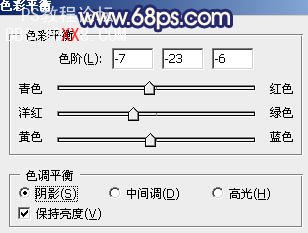
<圖15>

<圖16>
8、創(chuàng)建可選顏色調(diào)整圖層,對(duì)紅,藍(lán),白進(jìn)行調(diào)整,參數(shù)設(shè)置如圖17 - 19,確定后把圖層不透明度改為:50%,效果如圖20。
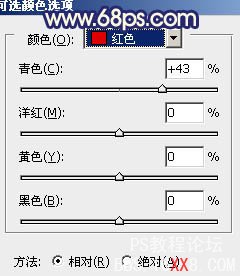
<圖17>
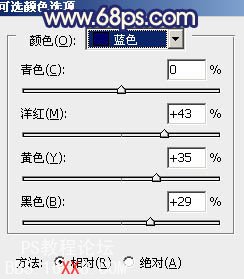
<圖18>
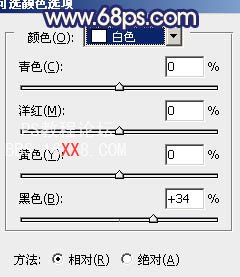
<圖19>

<圖20>
9、新建一個(gè)圖層,蓋印圖層。按Ctrl + Shift + U 去色,圖層混合模式改為“正片疊底”,不透明度改為:10%,效果如下圖。

<圖21>
10、新建一個(gè)圖層,簡(jiǎn)單給圖片加上暗角,大致效果如下圖。

<圖22>
11、新建一個(gè)圖層,蓋印圖層。圖層混合模式改為“顏色減淡”,不透明度改為:20%,按住Alt 鍵添加圖層蒙版,用白色畫(huà)筆把需要加亮的部分擦出來(lái),效果如下圖。

<圖23>
12、新建一個(gè)圖層,蓋印圖層。執(zhí)行:濾鏡 > 模糊 > 高斯模糊,數(shù)值為5,確定后把圖層混合模式改為“柔光”,不透明度改為:30%,效果如下圖。
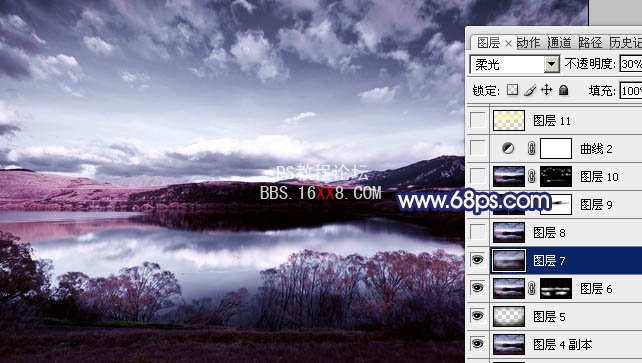
<圖24>
13、新建一個(gè)圖層,蓋印圖層。把綠色通道復(fù)制一層,按Ctrl + M對(duì)綠副本調(diào)整曲線,適當(dāng)壓暗。確定后執(zhí)行:濾鏡 > 模糊 > 徑向模糊,選擇縮放,數(shù)值設(shè)置最大,然后重復(fù)幾次,得到下圖所示的放射效果。

<圖25>
14、按Ctrl + A 把綠副本通道全選,按Ctrl + C 復(fù)制,回到圖層面板,新建一個(gè)圖層,按Ctrl + V 粘貼,確定后把圖層混合模式改為“柔光”,不透明度改為:80%,效果如下圖。
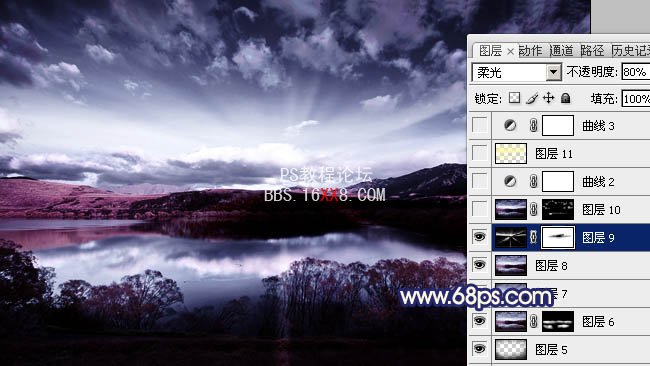
<圖26>
15、創(chuàng)建曲線調(diào)整圖層,對(duì)藍(lán)色進(jìn)行調(diào)整,參數(shù)設(shè)置如圖27,效果如圖28。
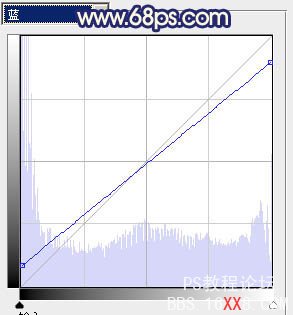
<圖27>

<圖28>
16、按Ctrl + Alt + ~ 調(diào)出高光選區(qū),新建一個(gè)圖層填充顏色:#FEF9A4,圖層混合模式改為“顏色”,不透明度改為:20%,效果如下圖。

<圖29>
最后調(diào)整一下細(xì)節(jié),完成最終效果。




相關(guān)推薦
相關(guān)下載
熱門(mén)閱覽
- 1ps斗轉(zhuǎn)星移合成劉亦菲到性感女戰(zhàn)士身上(10P)
- 2模糊變清晰,在PS中如何把模糊試卷變清晰
- 3ps楊冪h合成李小璐圖教程
- 4ps CS4——無(wú)法完成請(qǐng)求,因?yàn)槲募袷侥K不能解析該文件。
- 5色階工具,一招搞定照片背后的“黑場(chǎng)”“白場(chǎng)”和“曝光”
- 6LR磨皮教程,如何利用lightroom快速磨皮
- 7軟件問(wèn)題,PS顯示字體有亂碼怎么辦
- 8軟件問(wèn)題,ps儲(chǔ)存文件遇到程序錯(cuò)誤不能儲(chǔ)存!
- 9ps液化濾鏡
- 10PS鼠繪奇幻的山谷美景白晝及星夜圖
- 11photoshop把晴天變陰天效果教程
- 12ps調(diào)出日系美女復(fù)古的黃色調(diào)教程
最新排行
- 1室內(nèi)人像,室內(nèi)情緒人像還能這樣調(diào)
- 2黑金風(fēng)格,打造炫酷城市黑金效果
- 3人物磨皮,用高低頻給人物進(jìn)行磨皮
- 4復(fù)古色調(diào),王家衛(wèi)式的港風(fēng)人物調(diào)色效果
- 5海報(bào)制作,制作炫酷的人物海報(bào)
- 6海報(bào)制作,制作時(shí)尚感十足的人物海報(bào)
- 7創(chuàng)意海報(bào),制作抽象的森林海報(bào)
- 8海報(bào)制作,制作超有氛圍感的黑幫人物海報(bào)
- 9碎片效果,制作文字消散創(chuàng)意海報(bào)
- 10人物海報(bào),制作漸變效果的人物封面海報(bào)
- 11文字人像,學(xué)習(xí)PS之人像文字海報(bào)制作
- 12噪點(diǎn)插畫(huà),制作迷宮噪點(diǎn)插畫(huà)

網(wǎng)友評(píng)論